Klausimas
Problema: kaip pašalinti CCleaner?
Padėkite man pašalinti CCleaner virusą iš mano kompiuterio! Ką tik pastebėjau, kad mano kompiuteryje yra CCleaner 5.33 ir tai versija, kuri buvo pažeista įsilaužėlių. Ką turėčiau daryti, kad pašalinčiau užpakalines duris šios kenkėjiškos programinės įrangos sąrankos versijoje mano kompiuteryje?
Išspręstas atsakymas
CCleaner yra teisėta sistemos optimizavimo programinė įranga, kuria pasitiki milijonai vartotojų visame pasaulyje. Tačiau šią kompiuterių priežiūros programą siūlanti įmonė neseniai tapo kibernetinės atakos auka. Dėl to teisėti CCleaner serveriai pradėjo aptarnauti kenkėjišką kompiuterių optimizavimo programinės įrangos versiją, dėl kurios buvo užkrėsti 2,27 mln. Kenkėjiška versija buvo prieinama nuo 2017 m. rugpjūčio 15 d. iki rugsėjo 15 d.
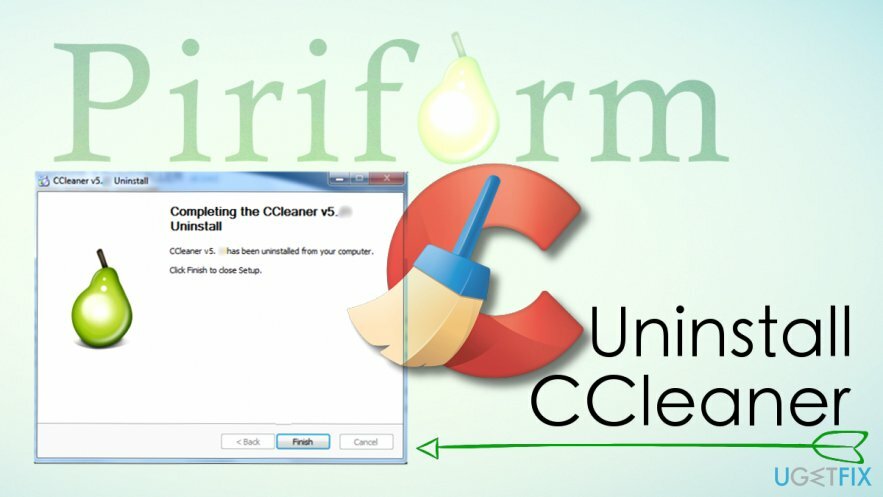
Pasak Piriform (CCleaner kūrėjo), įsilaužėliai sugebėjo modifikuoti CCleaner 5.33 versiją prieš ją išleidžiant visuomenei, taip pat CCleaner Cloud 1.07.3191. Bendrovė taip pat teigia, kad rizikuoja visi 32 bitų Windows sistemos vartotojai. Saugumo tyrinėtojai į teisėtą programinę įrangą įleistą kenkėjišką programą pavadino Trojos arkliu Floxif. Atrodo, kad šis virusas gali perduoti tam tikrus duomenis iš aukos kompiuterio ir taip pat numeta antrąjį naudingąjį krovinį, nukreiptą į milžiniškas technologijų įmones.
Toliau pateiktame vadove paaiškinama, kaip pašalinti įprastą CCleaner versiją ir kaip išvalyti kompiuterio sistemą, jei įdiegėte CCleaner 5.33 virusas.
Pašalinkite CCleaner iš savo kompiuterio
Norėdami pašalinti šiuos failus, turite įsigyti licencijuotą versiją Reimage Reimage pašalinkite programinę įrangą.
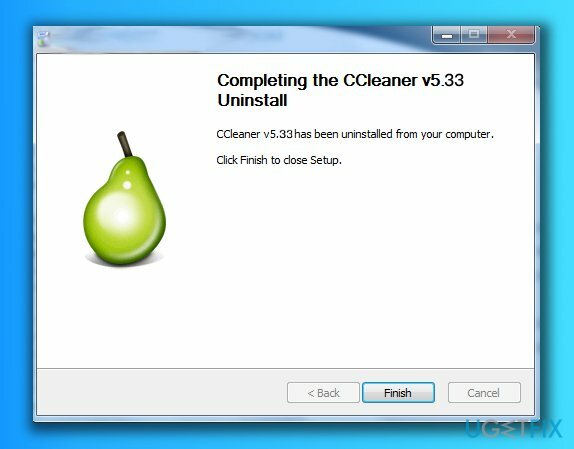
- Visų pirma, atidarykite Pradėti meniu ir ieškokite Kontrolės skydelis. Atidarykite jį.
- Dabar eik į Programos ir funkcijos arba Pridėti / šalinti programas (kas tik yra).
- Čia, surask CCleaner, dešiniuoju pelės mygtuku spustelėkite jį ir pasirinkite Pašalinkite. Vykdykite pašalinimo programos nurodymus ir kantriai palaukite, kol jis baigs pašalinimo procesą.
- Dabar paspauskite žemyn „Windows“ klavišas + R ir tipas regedit į Bėk raginimas, kuris atsidaro. Pataikė Įeikite atidaryti Windows registras.
- Štai, eik į Redaguoti > Rasti ir tipas CCleaner į paieškos laukelį. Spustelėkite Rasti kitą vieną kartą, kad surastumėte susijusius registro raktus.

- Dešiniuoju pelės mygtuku spustelėkite raktą, susijusį su CCleanerpateikė Piriform ir pasirinkite Ištrinti. Pakartotinai spustelėkite Rasti kitą ir toliau trinti su programa susijusius raktus, kol neliks susijusių raktų.
Pašalinkite CCleaner 5.33 virusą ir apsaugokite kompiuterį
Norėdami pašalinti šiuos failus, turite įsigyti licencijuotą versiją Reimage Reimage pašalinkite programinę įrangą.
1 būdas. Automatiškai pašalinkite kenkėjišką programą
Norėdami pašalinti šiuos failus, turite įsigyti licencijuotą versiją Reimage Reimage pašalinkite programinę įrangą.
- Norėdami pašalinti CCleaner virusą, naudokite aukščiau pateiktą vadovą arba tiesiog atnaujinkite turimą versiją į 5.34. Atsisiųskite naujinimą iš oficiali Piriform svetainė.
- Dabar nuskaitykite kompiuterį naudodami profesionalią kenkėjiškų programų programinę įrangą, pvz., Reimage„Mac“ skalbimo mašina X9. Nepamirškite pirmiausia paleisti kompiuterio saugiuoju režimu su tinklu. Norėdami tai padaryti, savo kompiuteryje turėtumėte ieškoti msconfig. Jei bus paprašyta, įveskite administratoriaus slaptažodį. Tada eikite į Įkrovimas ir pasirinkite Saugus paleidimas naudojant tinklą variantas. Spustelėkite Taikyti ir GERAI.

- Įjungę saugųjį režimą, atlikite sistemos nuskaitymą. Leiskite programai pašalinti visus įtartinus įrašus iš jūsų kompiuterio.
2 būdas. Atkurkite kompiuterį iki 2017 m. rugpjūčio 15 d
Norėdami pašalinti šiuos failus, turite įsigyti licencijuotą versiją Reimage Reimage pašalinkite programinę įrangą.
Jei sukūrėte sistemos atkūrimo tašką prieš diegdami kenkėjišką CCleaner 5.33 versiją, turėtumėte nedelsdami atkurti tokią Windows būseną. Štai ką reikia padaryti:
„Windows 7“ / „XP“ / „Vista“ naudotojai:
- Pirmiausia spustelėkite Pradėti > Išjungti > Perkrauti > GERAI.
- Kai tik jūsų kompiuteris pradeda įkelti, pakartotinai paspauskite F8 mygtuką. Pamatysi Išplėstinės įkrovos parinktys langas.
- Čia pasirinkite rodyklių klavišus Saugus režimas su komandų eilute.
„Windows 10“ / „Windows 8“ naudotojai:
- Atidarykite „Windows“ pradžios meniu ir paspauskite Galia mygtuką. Tuo pačiu metu paspauskite ir palaikykite Shift klavišą klaviatūroje. Tada spustelėkite Perkrauti > Trikčių šalinimas > Išplėstiniai nustatymai > Paleisties nustatymai ir spustelėkite Perkrauti vėl.
- Pasirinkite Įjunkite saugųjį režimą naudodami komandų eilutę viduje konors Paleisties nustatymai langas.
- Dabar, kai paleidote kompiuterį tinkamu režimu, naudokite komandų eilutę, kad atkurtumėte „Windows“ naudodami sistemos atkūrimo tašką. Komandų eilutėje įveskite šias komandas ir po kiekvienos iš jų paspauskite Enter:
- CD atkūrimas;
- Rstrui.exe.
- Kartą Sistemos atkūrimo atsidarys langas, spustelėkite Kitas ir pasirinkite atkūrimo tašką, kurį norite naudoti. Spustelėkite Kitas vėl.
- Galiausiai spustelėkite Taip pradėti sistemos atkūrimą.
Paskutinis patarimas: apsaugokite savo duomenis
Norėdami pašalinti šiuos failus, turite įsigyti licencijuotą versiją Reimage Reimage pašalinkite programinę įrangą.
Kadangi CCleaner kenkėjiška programa (Floxif Trojos arklys) gali siųsti tam tikrą informaciją apie aukos įrenginį nusikaltėliams, todėl primygtinai rekomenduojame naudoti švarų įrenginį, pvz., kitą kompiuterį ar telefoną, kad pakeistumėte visus savo paskyrų (banko, el. pašto, socialinių tinklų) prisijungimo duomenis sąskaitos).
Atsikratykite programų vienu paspaudimu
Galite pašalinti šią programą naudodami nuoseklų vadovą, kurį jums pateikė ugetfix.com ekspertai. Kad sutaupytumėte jūsų laiką, taip pat parinkome įrankius, kurie padės šią užduotį atlikti automatiškai. Jei skubate arba manote, kad neturite pakankamai patirties, kad patys pašalintumėte programą, naudokite šiuos sprendimus:
Pasiūlyti
daryk tai dabar!
parsisiųstipašalinimo programinė įrangaLaimė
Garantija
daryk tai dabar!
parsisiųstipašalinimo programinė įrangaLaimė
Garantija
Jei nepavyko pašalinti programos naudojant Reimage, praneškite mūsų palaikymo komandai apie savo problemas. Įsitikinkite, kad pateikiate kuo daugiau informacijos. Praneškite mums visą informaciją, kurią, jūsų manymu, turėtume žinoti apie jūsų problemą.
Šiame patentuotame taisymo procese naudojama 25 milijonų komponentų duomenų bazė, kuri gali pakeisti bet kokį pažeistą ar trūkstamą failą vartotojo kompiuteryje.
Norėdami taisyti sugadintą sistemą, turite įsigyti licencijuotą versiją Reimage kenkėjiškų programų pašalinimo įrankis.

VPN yra labai svarbus, kai kalbama apie vartotojo privatumas. Interneto stebėjimo priemones, pvz., slapukus, gali naudoti ne tik socialinės žiniasklaidos platformos ir kitos svetainės, bet ir jūsų interneto paslaugų teikėjas bei vyriausybė. Net jei taikote pačius saugiausius nustatymus naudodami žiniatinklio naršyklę, vis tiek galite būti stebimi naudojant programas, kurios yra prijungtos prie interneto. Be to, į privatumą orientuotos naršyklės, tokios kaip Tor, nėra optimalus pasirinkimas dėl sumažėjusio ryšio greičio. Geriausias sprendimas jūsų galutiniam privatumui yra Privati interneto prieiga – būkite anonimiški ir saugūs internete.
Duomenų atkūrimo programinė įranga yra viena iš galimybių, galinčių jums padėti atkurti failus. Ištrynus failą, jis neišnyksta – jis lieka jūsų sistemoje tol, kol ant jo nebus įrašyti nauji duomenys. Data Recovery Pro yra atkūrimo programinė įranga, kuri ieško ištrintų failų darbo kopijų standžiajame diske. Naudodami įrankį galite išvengti vertingų dokumentų, mokyklos darbų, asmeninių nuotraukų ir kitų svarbių failų praradimo.